まえがき
私は読書が大好きなので、どの時点で電子書籍に目が行きました。 その利点は私には明らかでした。 特に出張が多い場合。 書籍の電子版の重量、サイズ、利便性、価格(テキストの公正な購入を好む)。 いくつかのコピーを使用した後、Sony PRS-505に立ち寄った。 最初はlrf形式に戸惑っていましたが、解決策はすぐに見つかりました-オンラインfb2からlrfへのコンバーター。 オンライン-自宅と職場の両方でLinuxユーザーであることに加えて、自宅でゲームにWinXPを使用しているため。 一般的に、完全な混乱。 しかし、英語で本を探し始めたとき、pdfからepubまで、さらにエキゾチックなオプションの束に出会いました。 さらに、コンピューター上にたくさんの本があり、それらを理解することは難しくなりました(私は家族の中で電子書籍の唯一のユーザーではない)。 一般に、この混乱と便利なフォーマット変換に加えて、ネイティブLinuxサポートに対する何らかの制御が必要です。 Habréに関するコメントの1つで、 Calibreについて言及しました。 ダウンロードして、気に入った。 今、私はそれを完全に使います。 したがって、私はこのプログラムの簡単なレビューをしたいと思います。
プログラムとその機能について
Calibreは、多くの機能を備えた電子書籍ユーザー向けに設計された無料のオープンソースのクロスプラットフォームアプリケーションです。
- ライブラリ管理。
Calibreは、書籍コレクションを管理する機能を提供します。 プログラムのコンセプト-さまざまな形式の多くの同一の書籍が、図書館で1冊の書籍として提示されます。
タイトル、著者、出版日、追加日、サイズ、一連の書籍、評価などのメタデータで書籍をソートおよび検索できます。 タグ、コメント、レビューのサポートもあります。
簡単な検索で目的の本を簡単に見つけるか、高度な検索を使用できます。
書籍を整理するプログラムは、ハードドライブ上のフォルダの明確な階層構造に整理されているため、プログラムがなくてもライブラリを把握できます。
さらに、calibreは、タイトル/著者またはISBNでインターネット上の書籍や表紙に関するメタデータを検索できます。 メタデータ検索システムはプラグインによって定義されており、独立して簡単に拡張できます(英語の文献では、バタンと見えます)
- ブックコンバーター
Calibreは、多くの形式から他の形式への変換をサポートしています。
入力フォーマット:CBZ、CBR、CBC、EPUB、FB2、HTML、LIT、LRF、MOBI、ODT、PDF、PRC **、PDB、PML、RB、RTF、TCR、TXT
出力形式:EPUB、FB2、OEB、LIT、LRF、MOBI、PDB、PML、RB、PDF、TCR、TXT
変換には、フォントサイズの変更、本や脚注の構造の作成など、多くのオプションがあります。
- リーダー同期
Calibreは、新しいデバイスを追加できるリーダー用のモジュラードライバーシステムを使用しています。 現在、プログラムは多くのデバイスをサポートしています。 同期中に、Calibre自体が最適な形式を選択するか、必要でない場合は必要な形式に変換します。 また、一連の書籍に関するすべての必要なメタデータと情報を読者に追加します。
- ニュースをダウンロードして本に変換する
Calibreにはすでに300のニュースソースが含まれています。 マニュアルを読んだ後、新しいソースを追加することは難しくありません
- 内蔵ブックリーダー
Calibreには、サポートされているすべての書籍形式を読み取るための組み込みプログラムが含まれています。
- コンテンツWebサーバー
Calibreには、リモートライブラリ管理用のビルトインWebサーバーが含まれています。 彼女は本をダウンロードしてメールすることもできます。
Calibreの使用のデモはこちらでご覧いただけます 。
設置
Windowsの場合、すべてが簡単です-ディストリビューションをここで取得してインストールします。
Macの場合はこちら 。
Linuxの場合、ディストリビューションのリポジトリを探しています。
あまり一般的でないものを使用する場合(たとえば、AURのみ)、最新バージョンを使用する場合は、スクリプトを実行します
sudo python -c "import urllib2; exec urllib2.urlopen('http://status.calibre-ebook.com/linux_installer').read(); main()"
またはソースコードを取り、指示に従ってください
http://calibre-ebook.com/download_linux
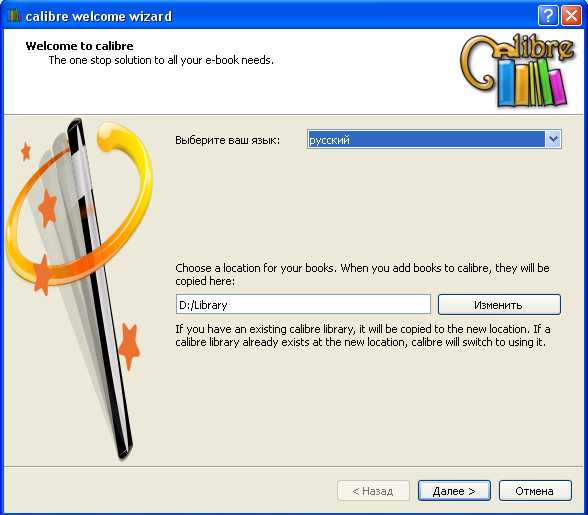
最初の起動時に、ウィザードを使用してプログラムを構成します。
言語、ライブラリの場所を選択します。 次に、読者のモデルを選択します。 インストールが完了しました。 仕事を楽しむことができます。
使用経験
このライブラリマネージャーで作業を開始し、最初に投げたのはコレクション全体です。 すべてが1つのフォルダーに置かれているため、これにはそれほど時間はかかりませんでした。 このフォルダーからすべての本を追加することを選択すると、Calibreはその内容をスキャンしてライブラリに転送し、すべてをパパできれいにソートしました。
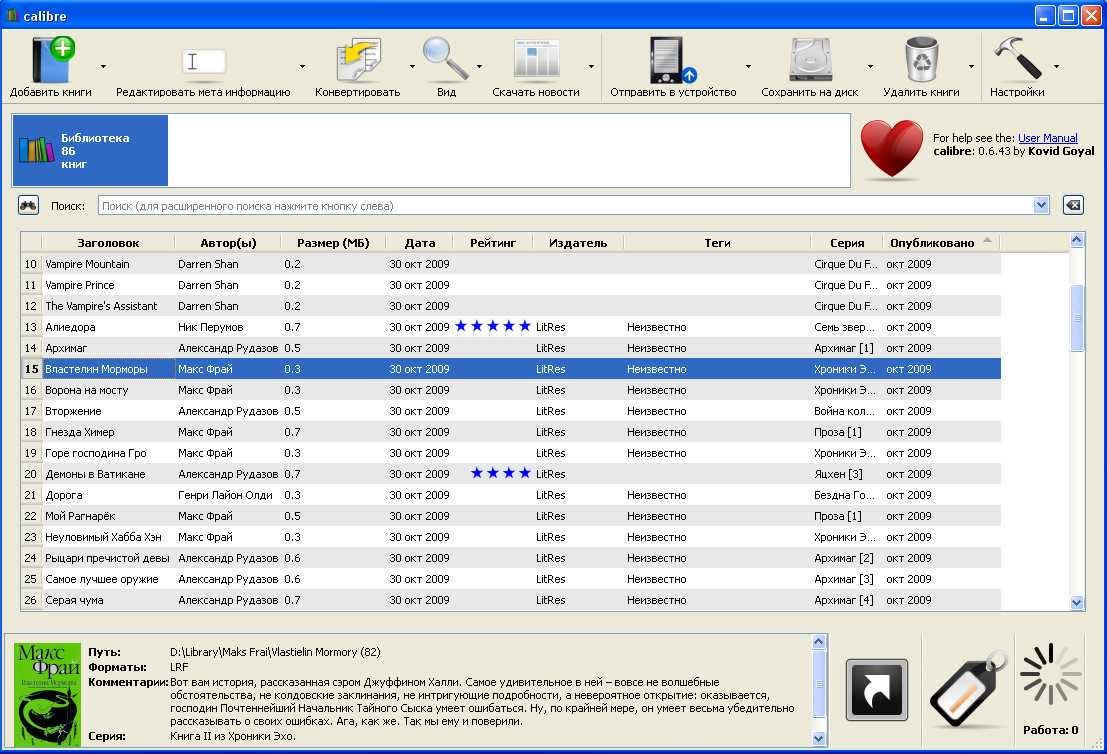
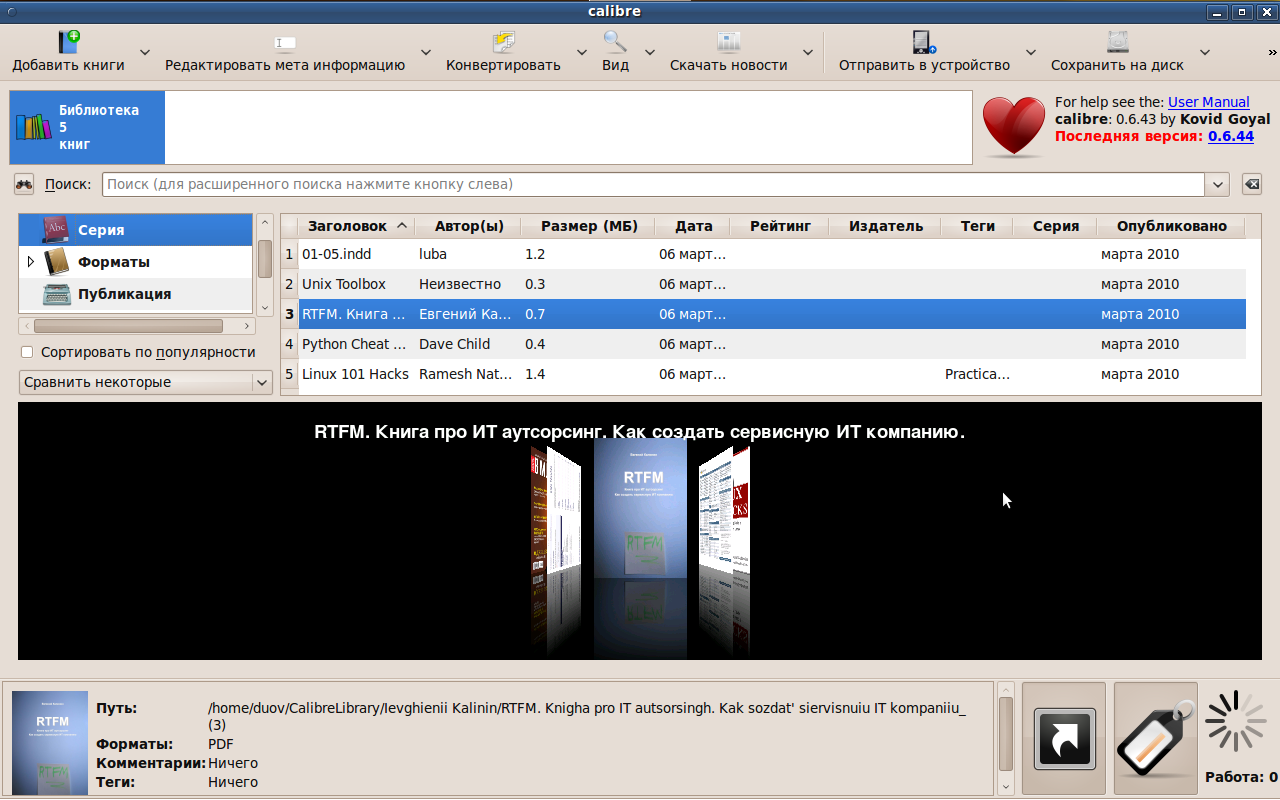
さらに、それを使用することは喜びです。 書籍を必要な形式に変換し、ISBNの書籍に関する情報をダウンロードすることが本当に好きでした。 私が持っていた本のいくつかはfb2にあり、すでに本のいくつかの説明がありました。 私はそれを少し整理し、一連の本と著者の名前のつづりの一致を確認し、ソニーのリーダーを接続して、すべての本をリーダーのカードに落とすように指示しました。 Calibre自体がすべての書籍をlrfに変換し、読者のメモリカードに注意深く配置しました。
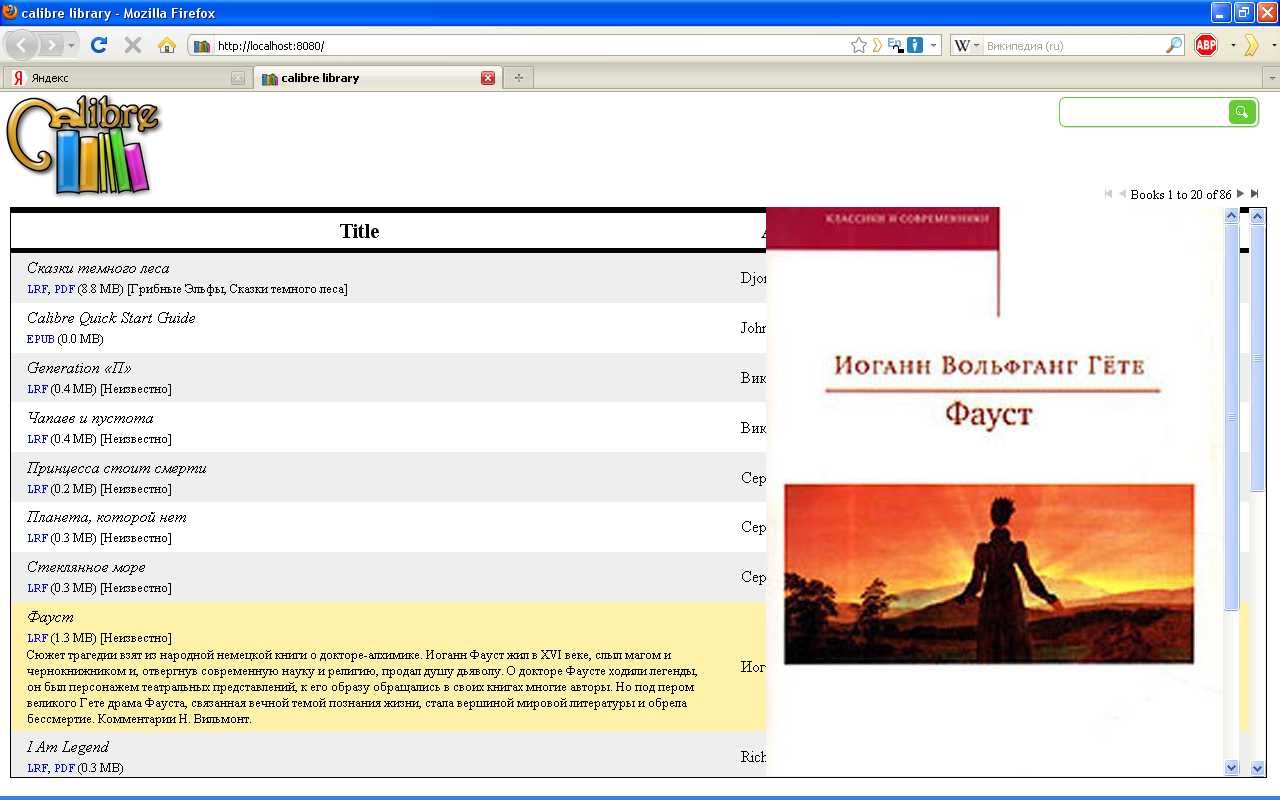
組み込みのコンテンツサーバーもとても気に入りました。 職場では、コンピューターは絶えずインターネットに接続されており、白いアドレスを持っています。それから、私がそこに着いたメインライブラリー。 職場ですべてをダウンロードして単一のライブラリにドロップするので便利です。 読者が私と一緒なら、すぐに同期します。 または、自宅のライブラリから自宅でダウンロードし、自宅のライブラリと同期しています。 しかし、最も便利なのは、街や出張でどこかに行って読者を忘れた場合、携帯電話に乗って、携帯電話でも読む必要のある本をダウンロードできることです。 または、本を友人と共有すると便利です。
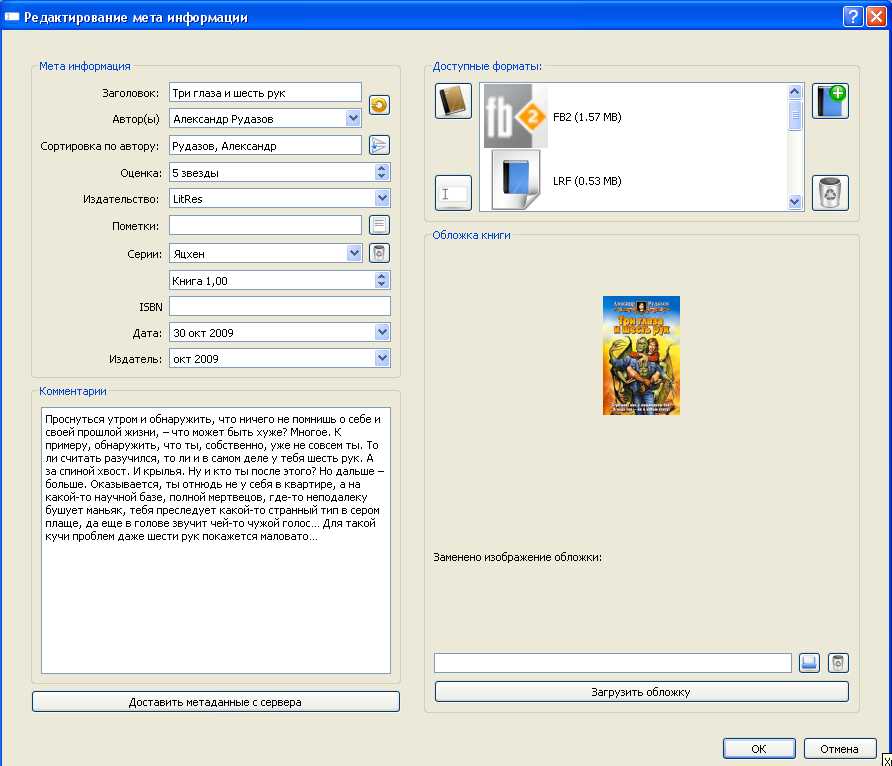
英語の本の場合、すべてのメタデータとプログラムの表紙は大成功であり、ロシア人はより複雑です。 ニュースをダウンロードする機能は、特に不要であるため深くテストされていません。 しかし、一見すると非常に便利です。
おわりに
Linux用のブック形式コンバーターの検索を開始すると、最終的に、さまざまなOSのすべてのコンピューターで使用する優れたライブラリマネージャーになり、最終的にライブラリを整理しました。 大きなバグは認められず、プログラムは苦情を引き起こしません。 そのため、作成者のKovid Goyalに感謝の意を表し、すべての電子書籍所有者と読書ファンに推薦したいと思います。
プログラムのウェブサイト。
PSこれはプログラムをレビューする最初の試みなので、建設的な批判を受け入れて考慮します。
UPD: 0.6.44をリリースし、いくつかのバグが修正され、実験的なCHM変換が追加されました。 さて、他のいくつかの機能は私にとってあまり興味深いものではありません。